SAMSUNG Galaxy A21s
Désactiver le verrouillage écran par empreinte digitale en 6 étapes difficulté Débutant
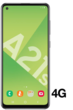
Votre téléphone
Samsung Galaxy A21s
pour votre Samsung Galaxy A21s ou Modifier le téléphone sélectionnéDésactiver le verrouillage écran par empreinte digitale
6 étapes
Débutant
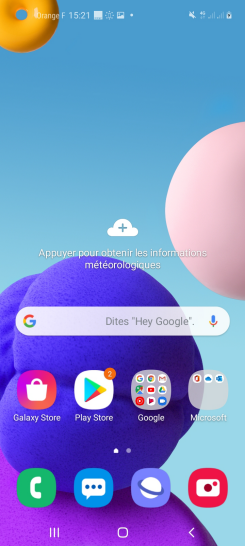
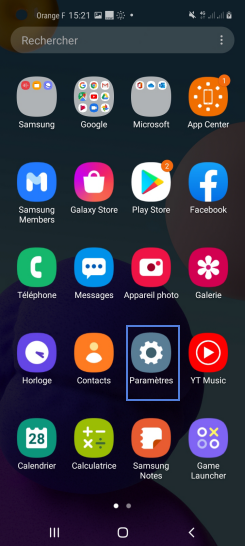
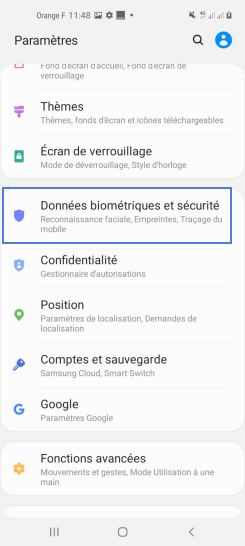
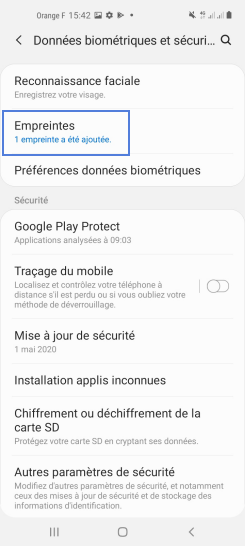
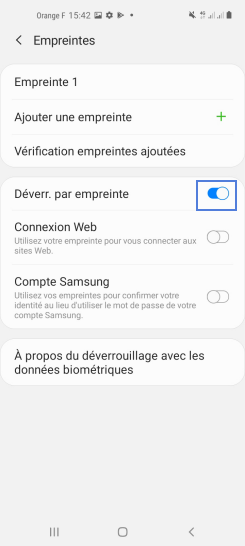
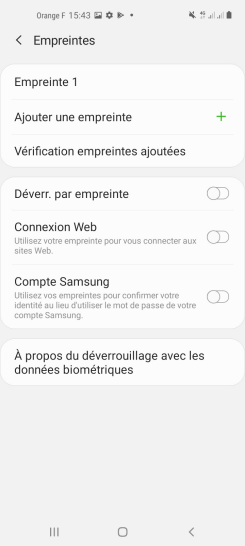
Bravo ! Vous avez terminé ce tutoriel.
Découvrez nos autres tutoriels